欢迎观看 Pixelmator Pro 教程,小编带大家学习 Pixelmator Pro 的基本工具和使用技巧,了解如何在 Pixelmator Pro 中使用快速选区工具。
在 Pixelmator Pro 中有多种不同的选择方式。快速选择图像中的对象或区域,单击「工具」菜单,选择「选择」-「快速选区」,或者按键盘上的 Q 键。
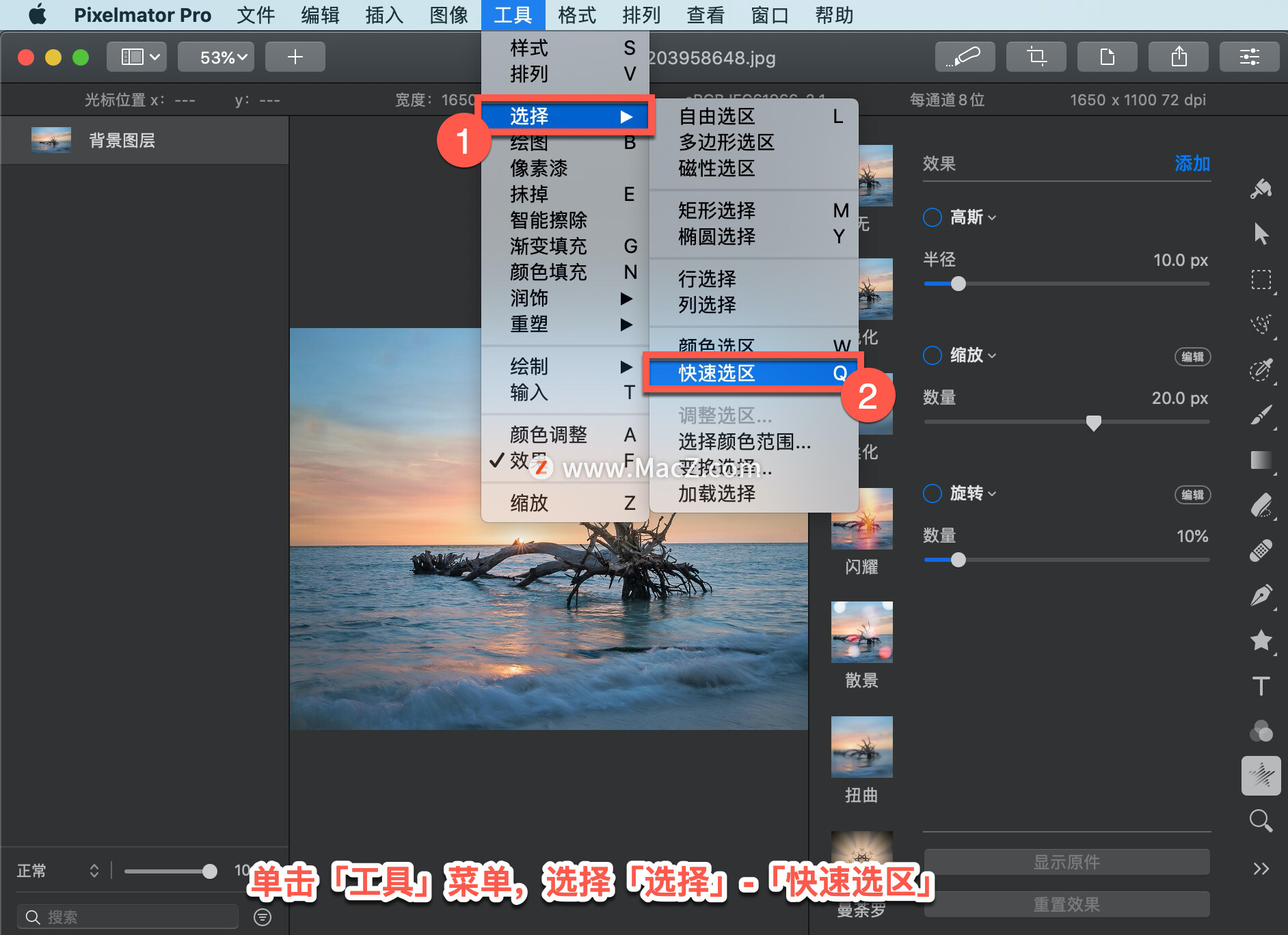
在工具选项窗口中,自定义快速选择工具的选项,拖动「画笔大小」滑块,调整选择画笔的大小,画笔越大,选择的区域就越大。

选择「对所有图层取样」,选择以使快速选择工具考虑到图像中的每个图层。
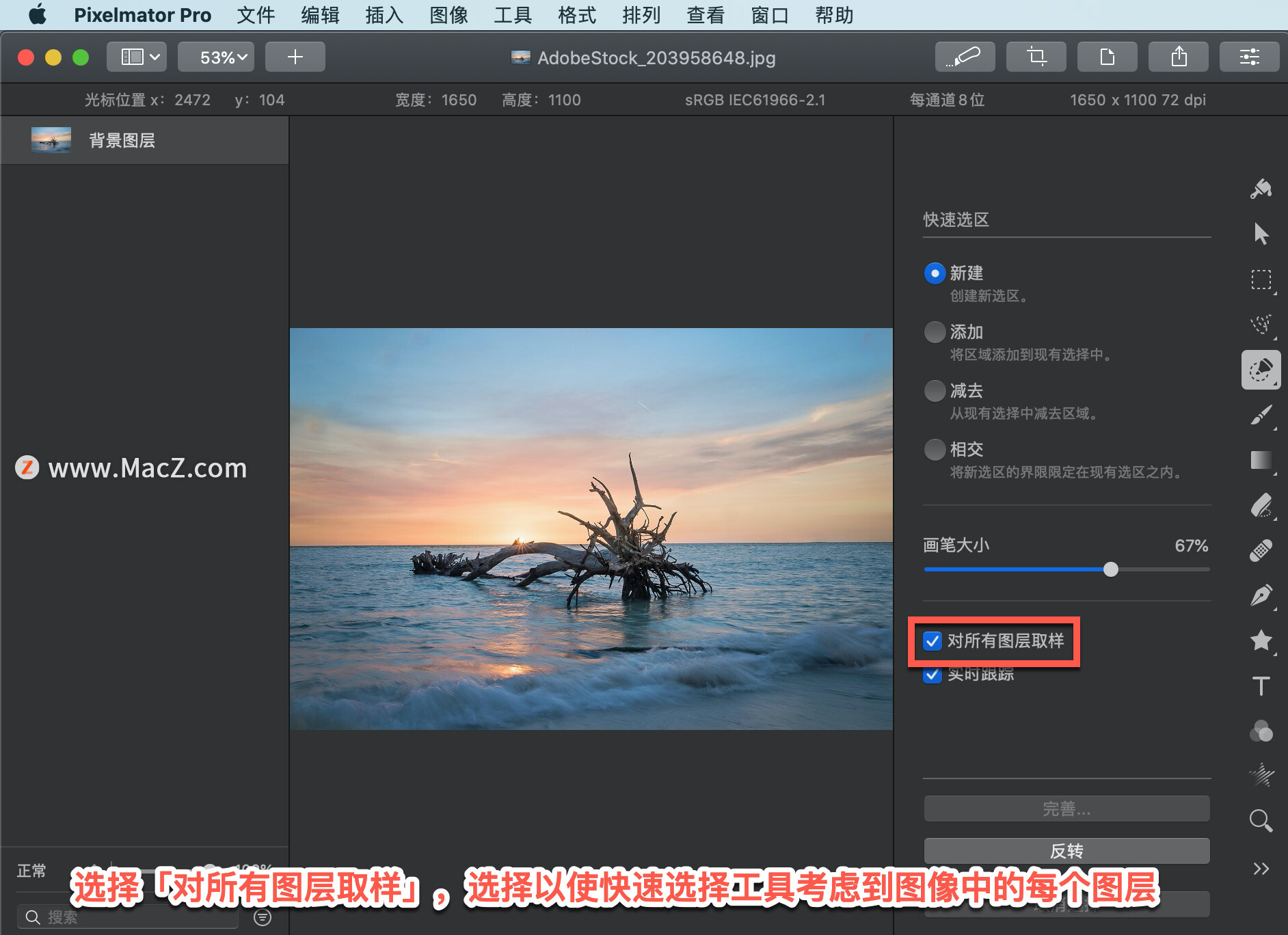
优化配置Little Snitch for Mac的规则和设置
Little Snitch for Mac是一款专业的macOS防火墙软件,它可以帮助你控制应用程序是否访问网络或者磁盘,并对系统不可信的进程和信息进行监控。如果你想保护你的Mac的网络安全,那么你需要了解如何配置和优化Little Snitch for Mac的规则和设置。
选择「实时跟踪」,选择此选项可在进行初始选择之前显示预览。
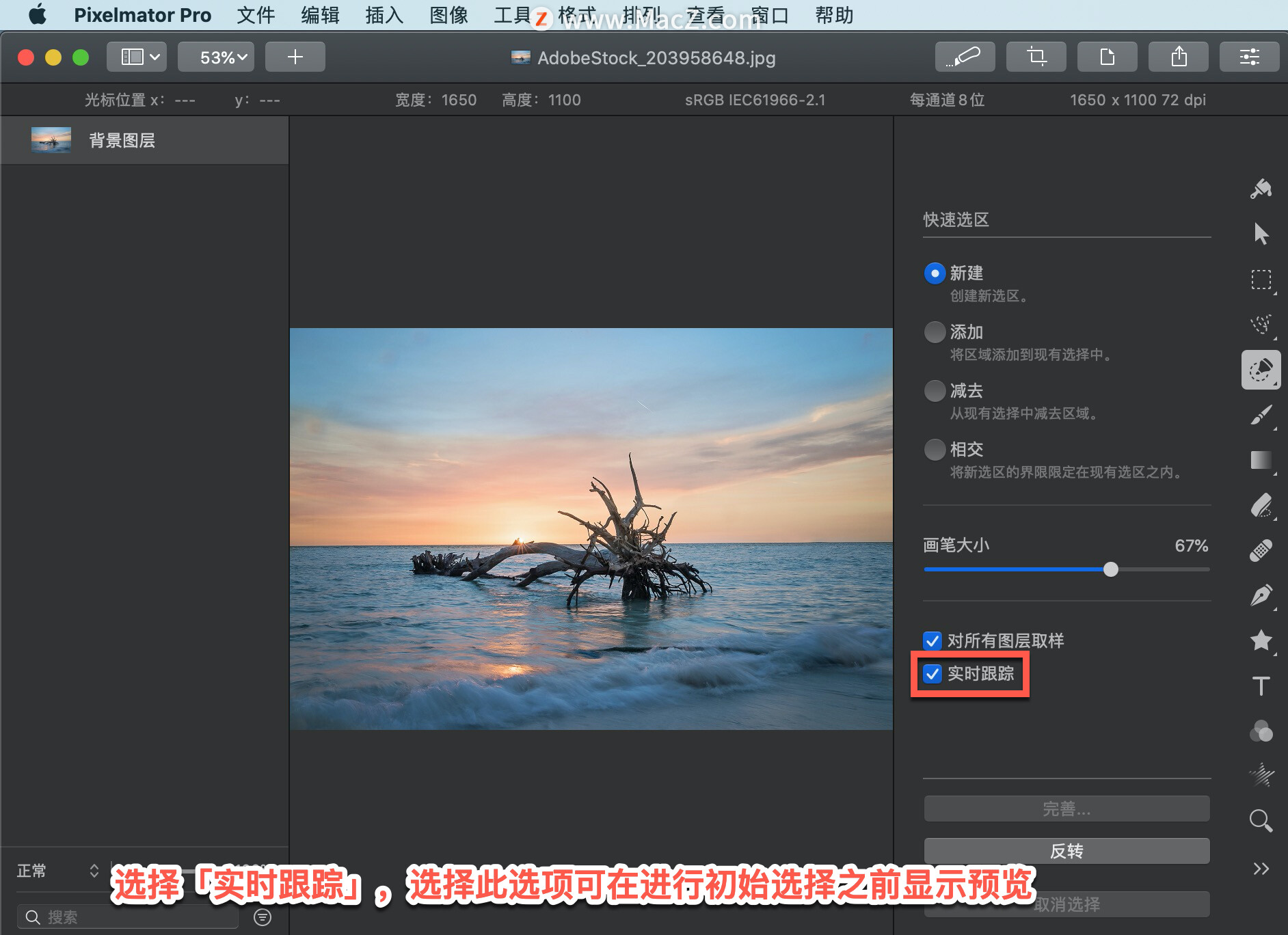
在图像中单击并拖动以进行选择。

以上就是在 Pixelmator Pro 中使用快速选区工具的方法。需要 Pixelmator Pro 软件的朋友可在本站下载,关注我们,学习Mac软件使用方法!
Pixelmator Pro 教程「194」,如何在 Pixelmator Pro 中排除形状?
欢迎观看 Pixelmator Pro 教程,小编带大家学习 Pixelmator Pro 的基本工具和使用技巧,了解如何在 Pixelmator Pro 中排除形状。






